

By Vernon Roderick, Dernière mise à jour: August 7, 2018
« Comment obtenir différentes polices sur iPhone ? » « Comment changer la police de mon texte ? »
Il est probablement arrivé un moment où vous vouliez changer le style de police de votre appareil iOS. Malheureusement, cela n’est pas possible avec les appareils iOS, Apple n’ayant pas vraiment fourni cette fonctionnalité. Vous devez jailbreaker votre appareil iOS pour pouvoir changer le style de police.
Heureusement, il n'est pas nécessaire de jailbreaker votre appareil pour pouvoir changer le style de police, il vous suffit d'installer certaines applications sur votre appareil pour le faire. Dans la section suivante, nous verrons comment modifier le style de police de votre appareil iOS à l'aide de plusieurs applications que vous pouvez installer.
Partie 1. Comment changer la police sur iPhone sans jailbreak ?Partie 2. Comment récupérer des données perdues après Jailbreak ?Guide vidéo : Comment restaurer des données après Jailbreak sur les appareils iPhone ?Partie 3. Résumé.
Il aurait été intéressant de pouvoir modifier le style de police de votre appareil iOS. Mais comme Apple ne propose pas ce type de fonctionnalité, le jailbreak est votre solution. Heureusement, vous pouvez maintenant le faire même sans jailbreak, car vous aurez simplement besoin de l'aide d'une application. Voici quelques applications qui peuvent vous aider à changer le style de police de votre appareil iOS.
Une des meilleures façons de changer la police de votre appareil iOS est probablement l’application appelée AnyFont. Il s'agit d'une application payante que vous pouvez télécharger sur iTunes Store pour $ 1.99 et l'installer sur votre appareil.
La bonne chose à propos de cette application est qu'elle est facile à utiliser et peut prendre en charge de nombreux types de polices populaires, tels que TCC, TFF, OTF, etc. Pour utiliser l'application AnyFont et les nouvelles polices que vous pouvez utiliser sur votre appareil,
Voici ce que vous devez faire :
Remarque :
Le seul problème avec AnyFont est qu’il ne vous permettra pas d’utiliser la police nouvellement installée sur les applications système. Pour ce faire, vous devrez installer une application différente sur votre appareil.
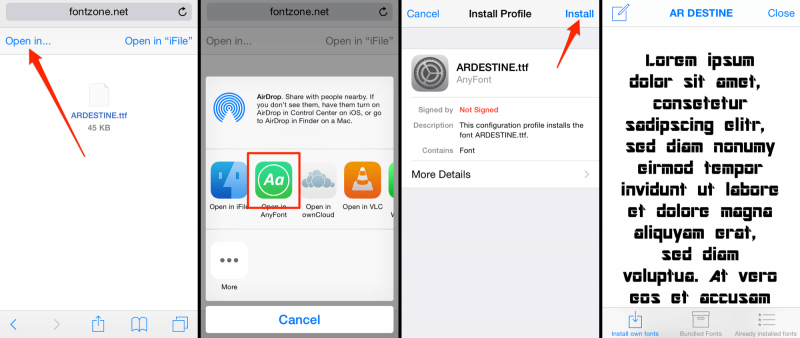
BytaFont est une autre application qui vous permet d'utiliser différentes polices sur votre appareil iOS. La différence de cette application avec AnyFont est qu’elle vous permettra d’utiliser les polices téléchargées dans vos applications système et gratuit. Étant donné que cette application vous permettra de modifier la police des applications système, vous devrez d'abord supprimer votre appareil iOS pour installer cette application et l'utiliser.
Il est important de noter que jailbreaker votre appareil annulera beaucoup de garanties de la part d'Apple. Votre appareil sera également immunisé contre les mises à jour OTA et il y a un risque de perte de données. Donc, si vous n'êtes pas à l'aise avec ces solutions, vous n'avez pas à jailbreaker votre appareil. Vous devez juste vous battre avec les polices qu’il a actuellement.
Si vous prévoyez de le faire, il est important de sauvegarder d'abord votre appareil. Une fois que vous avez terminé, voici comment vous pouvez installer et utiliser l'application BytaFont pour changer la police sur iPhone.
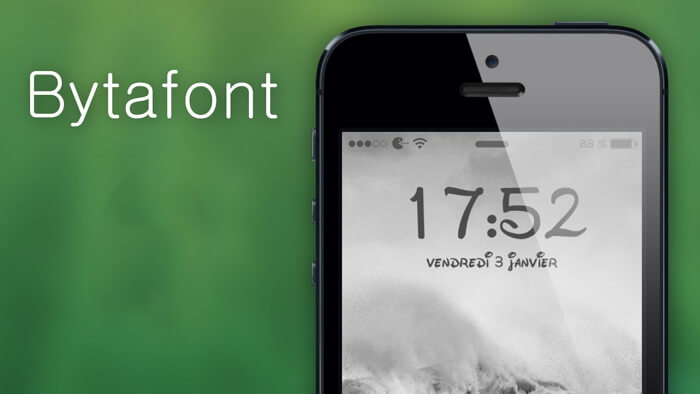
Maintenant, aussi longtemps que vous vous souvenez des rappels importants avant de commencer à jailbreaker votre appareil, vous n'aurez aucun problème. Mais que se passe-t-il si vous avez oublié de sauvegarder votre appareil et perdu certains fichiers et données après le jailbreak ? Que vas-tu faire ?
Les gens LIRE AUSSIComment réparer l'écran blanc de la mort sur les appareils iPhone[Résolu!] Comment récupérer des contacts perdus sur iPhone
Si vous changez de police sur iPhone avec jailbreak, vous risquez de perdre vos données ou vos fichiers. Mais heureusement, il existe une solution à ce problème et c'est avec l'aide du fournisseur tiers FoneDog Mobile Solution Provider et de son logiciel de récupération de données iOS. Le logiciel est conçu pour vous permettant de récupérer des données et des fichiers, tels que des photos, des messages, des contacts, etc. Cela garantit que vous pouvez toujours récupérer des fichiers qui ont été accidentellement supprimés ou perdus en raison d'une mise à niveau
Avant de commencer à courir Le logiciel de FoneDog, il est important que votre ordinateur ait la dernière version d'iTunes installée. Il est également important de désactiver la synchronisation automatique d'iTunes lors de l'exécution d'outils FoneDog pour éviter la synchronisation automatique de vos données.
Une fois cela fait, la première étape consiste à télécharger et à installer Fonedog - iOS Data Recovery. Ensuite, lancez le logiciel sur l'ordinateur et connectez votre appareil iOS. Cliquez sur l'option Récupérer depuis un périphérique iOS, puis sur Démarrer l'analyse.

Le logiciel va commencer à analyser votre appareil pour les fichiers perdus ou supprimés et prendra probablement quelques minutes. Toutes les données détectées par le logiciel seront répertoriées dans la partie gauche de l’interface et vous pourrez arrêter le processus si vous voyez déjà tous les fichiers à récupérer.

Vous pouvez prévisualiser les fichiers un par un pour voir si c'est vraiment ce que vous voulez récupérer. Une fois que vous avez fait votre choix et sélectionné les fichiers que vous souhaitez récupérer, appuyez simplement sur le bouton Récupérer et le logiciel récupérera vos fichiers sélectionnés en toute sécurité sur votre ordinateur.

Je ne sais pas comment récupérer des données perdues ou supprimées après le jailbreak de l'iPhone, vous pouvez les restaurer via cette vidéo ci-dessous !
Ce serait cool de changer la police sur iPhone, mais pour ce faire, vous devrez installer certaines applications sur votre appareil. Les applications que vous devez installer sont AnyFont et BytaFont, qui sont toutes deux conçues pour vous permettant de changer la police de votre appareil.
L'application BytaFont vous demandera de jailbreaker votre appareil car il vous permettra de changer le style de police des applications système. Il est conseillé de sauvegarder d'abord votre appareil avant de décider de jailbreaker, car le processus pourrait entraîner une perte de données.
Si vous avez oublié de sauvegarder et que des données ont été perdues, je vous recommande d'utiliser le logiciel de récupération de données iOS de FoneDog pour récupérer vos données perdues. Il est conçu pour récupérer en toute sécurité les données perdues sur votre appareil sans aucun problème.
Laisser un commentaire
Commentaire
iOS Data Recovery
3 méthodes pour récupérer vos données supprimées de l'iPhone ou de l'iPad.
Essai Gratuit Essai GratuitArticles Populaires
/
INTÉRESSANTTERNE
/
SIMPLEDIFFICILE
Je vous remercie! Voici vos choix:
Excellent
Évaluation: 4.7 / 5 (basé sur 70 notes)